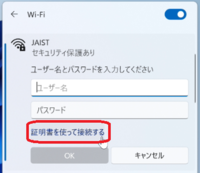(5. 電子証明書 を先にお読みください。/ Please read 5. Digital Certificate before reading this page. )
詳しくは以下のページをご覧ください。
Q&A
Q. Windowsで"JAIST"というWi-Fiを選択すると、ユーザー名とパスワードの入力欄が表示されました。何を入力すればいいですか?
A. ユーザー名とパスワードは使用しません。SSID:JAISTは電子証明書を使って認証します。Windowsに証明書が正しくインポートされている場合、パスワード入力欄の下に「証明書を使って接続する」の文字が表示されますので、これをクリックしてください。詳しくは各OSの設定方法のページをお読みください。
Q. 電子証明書とは何ですか?
A. 4.電子証明書 をご覧ください。
Q. 接続方法の通り設定を行ったのですが、Wi-Fiに接続できません。
A. ヘルプデスクスタッフが在室の時間に、接続したい端末を持ってセンター受付までお越しください。
Q. 複数の端末でJAIST Wi-Fiを使うことはできますか?
A. はい、可能です。ただし、電子証明書を複数発行することはできません。1枚の証明書を、複数の端末にインポートしてご利用いただく形になります。ダウンロードした電子証明書のファイル(拡張子が.p12)を、メール添付やオンラインストレージで他の端末に移動させてインポートを行い、その後各OSにおけるWi-Fi設定方法のページをご覧ください。
※スマートフォンで証明書を発行した場合、正しくファイルがダウンロードされない場合があります。複数の端末で電子証明書を使う場合は、最初に証明書を発行・ダウンロードする際にはPC(Windows, Mac OS)をご利用ください。
Q. スマートフォン(Android, iOS)でもJAIST Wi-Fiは使えますか?
A. はい、ご利用いただけます。PCで取得した電子証明書のファイルをスマートフォンに移動してインポートを行い、AndroidやiOSにおけるWi-Fi設定方法のページをご覧ください。
※一部のマイナーOSのスマートフォンでは電子証明書を使ったWi-Fi接続ができず、JAIST Wi-Fiをご利用いただけない可能性があります。
Q. IDとパスワードでWi-Fiを使いたい時には、どうすれば良いですか?
A. 学生用/本人用eduroam-IDの利用をご検討ください。SSID:eduroamに接続するためのIDとパスワードはJAIST構成員各自で発行できます。
(有効期限が最大12ヶ月である点、SSID:JAISTと異なり学外扱いのネットワークである点にご注意ください。)
Q. eduroamとは何ですか?
A. eduroam(エデュローム)は、大学等教育研究機関におけるキャンパス無線LANの相互利用のためのサービスです。学会や共同研究などで他大学に行った際に、その大学がeduroamに参加している場合は、Wi-Fiを使うことができます。JAIST内でもeduroamに接続できるため、学会などの前にはeduroamに接続するためのeduroam-IDを発行し、接続を確認してみることをお勧めします。eduroam-IDは「eduroamJP 認証連携IDサービス」から発行できます。(eduroam-ID取得詳細手順)